Вход в рекавери fly. Как зайти в меню Recovery? Варианты как попасть Recovery. Старые модели и некоторые планшеты
Меню Рекавери (Recovery) представляет собой специальный сервисный режим мобильной системы Андроид. Присутствует на всех смартфонах и планшетах. Используется для запуска в том случае, если пользователь захотел быстро очистить всю информацию в устройстве, восстановить заводские настройки, сменить прошивку, а также в некоторых других ситуациях.
В том случае, если Recovery на устройстве никогда не изменяли, его называют СТОКОВОЕ . Если же это меню было прошито, то оно уже называется КАСТОМНОЕ .
Среди кастомных рекавери самыми популярными за счет своей функциональности считаются CWM и TWRP .
Для входа в рекавери меню на выключенном устройстве используется специальная комбинация нажатия HOME, POWER, VOLUME+ и VOLUME-. При этом на разных устройствах нужно задействовать разные из этих кнопок.
Ниже в статье вы сможете найти способ для своего девайса. Кстати, существуют и специальные программы для запуска этого меню. Одну из самых удобных под названием Quick Boot мы рассмотрим здесь.
Универсальный способ, как зайти в рекавери на Андроид
В сегодняшнее время для многих моделей разных производителей подходит одна и та же комбинация клавиш. Поэтому имеет смысл рассмотреть этот способ в первую очередь. Пожалуй, его можно назвать универсальным способом.
Порядок действий следующий:
- Выключите свой смартфон или планшет Андроид.
- Нажмите кнопку включения, а затем сделайте короткое нажатие регулятора увеличения громкости.
- Устройство перейдет в Recovery.
- На включенном аппарате зажмите на несколько секунд кнопку включения/выключения.
- На экране высветится меню с некоторыми параметрами, где может быть кнопка «Переход в рекавери» или что-то в этом роде.
Если на вашем Андроиде эти комбинации клавиш не приводят к нужному результату, то смотрите ниже все возможные комбинации конкретно для каждой популярной линейки устройств. Для всех остальных устройств подойдет один из выше описанных универсальных вариантов.
Рекавери на Samsung
Если у вас устройство популярной линейки Galaxy компании Samsung Electronics, то вам подойдет какой-то из следующих способов. Имейте в виду, что все комбинации клавиш применяются на выключенном смартфоне или планшете.
Способы:
Рекавери на Sony Xperia
Если вы владелец девайса линейки Сони Иксперия, то выключите аппарат, а затем включите и когда загорится индикатор или на экране появится логотип SONY, зажмите клавишу уменьшения или увеличения громкости. Еще на некоторых моделях действует нажатие на логотип.
Также возможен такой вариант: выключаете устройство, зажимаете кнопку включения и ждете несколько вибраций, затем отпускаете кнопку ВКЛ/ВЫКЛ и быстро зажимаете «Громкость +».
Рекавери на HTC
Прежде всего, пользователю необходимо осуществить переход в режим Bootloader . В большинстве случаев для этого снимается и снова устанавливается батарея:


Рекавери на Nexus
На выключенном устройстве зажмите следующую комбинацию клавиш: громкость вниз и вкл/выкл (питание).

Теперь найдите пункт Рекавери и перейдите в него с помощью нажатия кнопки питания.

Заходим в рекавери с помощью приложения Quick Boot
Существуют и специальные программы, которые помогают перейти в Recovery одным касанием пальца. Порядок действий в этом случае совсем не сложный. Просто открываете Плей Маркет, ищите приложение и устанавливаете его. Я решил познакомить вас с одним из самых удобных под названием Quick Boot .
После установки и запуска в меню программы выберите пункт Рекавери.

Устройство успешно перезагрузится в режим восстановления Recovery, и вы сможете продолжить работу с теми разделами, которые вам нужны в зависимости от поставленной задачи. Например, если нужно восстановить на своем устройстве все заводские настройки, то будете работать с разделом Wipe data (Factory reset), для обновления прошивки используется раздел Apply update from, и т.д.
Как работать в рекавери меню
Навигация здесь осуществляется нажатием боковых клавиш увеличения и уменьшения громкости. Для подтверждения выбранной опции кратковременно нажимается кнопка включения/выключения.
Совет : если вы не уверены в своих действиях, лучше не экспериментируйте в данном меню, так как последствия будут необратимыми. Мобильные устройства Андроид, в отличие от ПК, не выдадут предупреждений о возможных проблемах.
Что находится в меню Recovery
В данном меню находятся следующие разделы:
- Reboot system. При нажатии на этот пункт произойдет перезагрузка Андроид в нормальном режиме. На случай, если вы просто из любопытства зашли в Recovery, воспользуйтесь этой командой для выхода.
- Apply update from
. Этот раздел служит для обновления установленной прошивки из имеющегося дистрибутива, установки патчей и т. д. В данном разделе можно выбрать вид обновления из следующего списка:
1) Internal storage — из уже имющегося варианта, в том числе из системной памяти, файлового хранилища, карты памяти;
2) External storage — с какого-то внешнего устройства;
3) Cache — из внутреннего системного кэша. - Backup/Restore . На каждом устройстве хранится резервный образ системы. При нажатии на этот пункт будет запущено восстановление из этого образа. То есть, система полностью обновится до того состояния, в котором находилась после покупки.
- Wipe cache partition . Будет полностью удалено содержимое системного кэша.
- Wipe data|Factory reset . Выбор данного пункта позволить сбросить все настройки, выполненные пользователем за все время эксплуатации. Устройство полностью вернется к предустановленным заводским настройкам. Учтите, что в процессе сброса будет утеряна вся информация, вносимая и сохраненная пользователем. В том числе все файлы, папки, музыка, видео и т. д. Однако быстродействие планшета возрастает обычно на порядок после сброса настроек.
Смартфоны, выпускаемые под брендом Fly, обрели популярность за счет неплохих технических характеристик и при этом невысокой стоимости. Одно из самых распространенных решений – модель Fly IQ4415 Era Style 3 может служить примером отличного продукта в плане сбалансированности цена/характеристики, а также выделяется способностью работать под управлением Android различных версий, включая новый 7.0 Nougat. О том, как переустановить системное программное обеспечение, актуализировать версию ОС, а также восстановить неработоспособный программно Fly IQ4415, пойдет речь в материале.
Смартфон Fly IQ4415 построен на базе процессора Mediatek MT6582M, что делает применимыми для прошивки аппарата распространенные и знакомые многим инструменты. В зависимости от состояния аппарата и нужных результатов, применяются разные средства. Ознакомиться со всеми способами, позволяющими установить операционную систему, а также подготовительными процедурами рекомендуется каждому владельцу аппарата.
Ответственность за результат проведенных со смартфоном манипуляций целиком лежит на пользователе. Все процедуры, в том числе выполнение нижеизложенных инструкций производятся владельцем девайса на свой страх и риск!
Как и в случае с другими аппаратами, прошивочные процедуры в отношении Fly IQ4415 требуют проведения определенной подготовки. Эти шаги позволят выполнить инсталляцию системы быстро и беспроблемно.

Драйвера
Для того чтобы ПК смог взаимодействовать с аппаратом, осуществлять прием/передачу данных, необходимы установленные в системе драйвера.
Инсталляция компонентов
Простейшим способом оснастить систему компонентами для сопряжения Fly IQ4415 с программой-прошивальщиком является использование автоинсталлятора драйверов для MTK-аппаратов Driver_Auto_Installer_v1.1236.00 . Скачать архив с установщиком можно по ссылке:
Если в качестве операционной системы на ПК установлена Windows версии 8-10, отключаем проверку цифровой подписи драйверов!


На всякий случай, кроме автоинсталлятора, по ссылке выше доступен также архив, содержащий драйвера, которые предназначены для установки вручную. Если в процессе инсталляции через автоустановщик возникли какие-либо проблемы, используем компоненты из архива ALL+MTK+USB+Driver+v+0.8.4.rar и применяем инструкции из статьи:
Проверка
Для успешного осуществления прошивки Fly IQ4415, аппарат должен определяться в системе не только как съёмный накопитель при подключении в запущенном состоянии
и ADB-устройство при включенной отладке по ЮСБ,

но и в режиме, предназначенном для переноса файл-образов в память девайса. Для проверки, что все необходимые компоненты установлены, делаем следующее.


Бэкап
Создание резервной копии важной информации перед переустановкой или заменой системного программного обеспечения является важным шагом до проведения вмешательства в память смартфона, ведь никто не хочет потерять свои данные. Касаемо Fly IQ4415 — сохранить нужно не только контакты, фото, видео и прочий пользовательский контент, желательно создать дамп установленной системы. О том, как это сделать, можно узнать из материала:
Важнейший для MTK-аппаратов раздел памяти, напрямую влияющий на работоспособность сетей – это «NVRAM» . Создание резервной копии данного раздела описано в инструкциях по прошивке разными методами ниже в статье.

Прошивка
В отношении методов инсталляции системного программного обеспечения, которые применимы к рассматриваемому аппарату, можно сказать, что они стандартны и используются для большинства аппаратов, в основе которых лежит платформа Mediatek. При этом определенные нюансы аппаратно-программной части Fly IQ4415 требуют внимательности при использовании того или иного инструмента для переноса образов системного ПО в память девайса.

Рекомендуется идти пошагово, выполняя установку Андроид каждым способом начиная с первого до достижения нужного результата, то есть, получения желаемой версии ОС на аппарате. Такой подход позволит избежать ошибок и достигнуть оптимального состояния программной части Fly IQ4415, не затрачивая много сил и времени.
Способ 1: Официальная прошивка
Самый простой способ переустановить Андроид на Флай IQ4415 – это инсталляция zip-пакета через заводскую среду восстановления (рекавери). Таким образом можно вернуть телефон в состояние «из коробки», а также обновить версию ПО, предлагаемого производителем.
Загрузить пакет для установки через родное рекавери можно по ссылке ниже. Это последняя версия SW19, выпущенная производителем для рассматриваемой модели.


Способ 2: FlashToolMod
Наиболее действенным методом обновления, переустановки, замены системного ПО, а также восстановления неработоспособных программно Андроид-девайсов, построенных на аппаратной платформе MTK, является применение фирменного решения от Mediatek — прошивальщика . Для полного понимания смысла производимых приложением операций рекомендуется ознакомиться с материалом по ссылке:

Для манипуляций с Fly IQ4415 используем модифицированную одним из продвинутых пользователей версию прошивальщика, получившую название FlashToolMod. Автор не только перевел интерфейс приложения на русский язык, но и внес изменения, улучшающие процесс взаимодействия инструмента и смартфонов Fly.

В целом получилось хорошее средство, позволяющее восстановить неработоспособные смартфоны, переустановить прошивку, а также прошить отдельно рекавери и инсталлировать кастомные прошивки.
В примере ниже для установки использована официальная версия системы SW07, но точно так же устанавливаются кастомные решения, в основе которых лежит Android версий до 5.1. Скачать архив с официальным ПО можно по ссылке:

Бэкап и восстановление NVRAM
- Начнем прошивку с бэкапа раздела «NVRAM» . Запускаем программу, дважды кликнув по значку Flash_tool.exe в каталоге, получившемся в результате распаковки архива, загруженного по ссылке выше.
- Добавляем в программу скаттер-файл, кликнув по кнопке в программе и указав путь к файлу MT6582_Android_scatter.txt , который находится в папке с разархивированной прошивкой.
- Переходим на вкладку «Read Back» и нажимаем кнопку «Add» , что приведет к добавлению строчки в главном поле окна.
- Двойным кликом по добавленной строке открываем окно Проводника, в котором нужно указать путь расположения будущего бэкапа и его имя.
- После сохранения параметров пути расположения дампа открывается окно параметров, в котором нужно внести следующие значения:
- Поле «Start Address» — 0x1000000
- Поле «Length» — 0x500000

Внеся параметры считывания, нажимаем «ОК» .
- Отсоединяем смартфон от USB-кабеля, если он был подключен, и полностью выключаем аппарат. Затем нажимаем кнопку «Read back» .
- Подключаем Fly IQ4415 к ЮСБ-порту. После определения девайса в системе автоматически начнется вычитка данных из его памяти.
- Создание дампа NVRAM можно считать завершенным после того, как появится окошко с зеленым кругом «OK» .
- Файл, содержащий сведения для восстановления, имеет размер 5 Мб и располагается по пути, указанном при выполнении шага 4 настоящей инструкции.
- Для восстановления «NVRAM» при возникновении такой потребности в будущем, следует воспользоваться вкладкой «Write Memory» , вызываемой из меню «Window» в программе.
- Открываем файл бэкапа с помощью кнопки «Open Raw Data»
, выбираем память «EMMC»
, заполняем поля адресов теми же значениями что и при вычитке данных и нажимаем «Write Memory»
.

Процесс восстановления завершается появлением окошка «OK» .









Инсталляция Андроид


Способ 3: Новая разметка и Android 5.1
Fly IQ4415 довольно популярный смартфон и для него создано огромное количество различных портов и модифицированных прошивок. Аппаратные составляющие девайса позволяют запускать на нем современные версии операционной системы, но прежде чем инсталлировать понравившееся решение, следует учитывать, что начиная с прошивок на Андроид 5.1, в большинстве случаев требуется переразметка памяти.
Будьте внимательны при скачивании прошивок со сторонних ресурсов и обязательно учитывайте в этом случае фактор разметки, для которой предназначен пакет!

Установить новую разметку можно путем инсталляции модифицированной ОС ALPS.L1.MP12 на базе Android 5.1. Архив загружаем по ссылке ниже, а установить кастом нужно с помощью вышеописанного FlashToolMod.


Способ 4: Android 6.0
Наиболее стабильной и функциональной по мнению многих пользователей Fly IQ4415 версией Андроид является 6.0.

Marshmallow положен в основу многих модифицированных ОС для рассматриваемого аппарата. В примере ниже использован неофициальный порт от известнейшей команды ромоделов CyanogenMod. Загрузка решения доступна по ссылке:
Установку кастома можно провести через модифицированную среду восстановления . Следует учитывать, что решение предназначено для установки на новую разметку памяти. И модифицированное рекавери и новая разметка будут присутствовать в смартфоне в результате выполнения способа №3 инсталляции ОС в аппарат, поэтому выполнение данного шага перед установкой CyanogenMod 13 обязательно!

Процесс прошивки Андроид-девайсов через TWRP подробно рассмотрен в материале по ссылке ниже. Если сталкиваться с кастомным рекавери приходится впервые, ознакомиться с уроком крайне рекомендуется. В рамках настоящей статьи рассмотрены лишь основные действия в модифицированной среде восстановления.
- Загружаем пакет с CyanogenMod 13 и копируем его на карту памяти, установленную в аппарат.
- Перезагружаемся в TWRP. Это можно сделать либо из меню выключения установленной способом выше оболочки ALPS.L1.MP12 , либо зажав на выключенном аппарате комбинацию «Громкость+» +«Питание» .
- После первой загрузки в кастомную среду восстановления сдвигаем переключатель «Разрешить изменения» вправо.
- Делаем бэкап системы. В идеальном случае отмечаем для бэкапа все разделы, а обязательным является создание копии «NVRAM» .
- Выполняем форматирование всех разделов за исключением «MicroSD» через меню «Очистка» — пункт «Выборочная очистка» .
- После очистки ОБЯЗАТЕЛЬНО перезагружаем среду восстановления, выбрав на главном экране TWRP , а затем — «Рекавери» .
- Инсталлируем пакет cm-13.0-iq4415.zip через меню «Установка» .
- По завершении установки перезагружаем устройство с помощью кнопки .
- Android 6.0 загружается довольно быстро даже в первый раз после прошивки, ждать инициализации придется недолго.

После появления приветственного экрана осуществляем первоначальную настройку системы

и пользуемся современной, а главное функциональной и стабильной версией ОС.









Дополнительно. Сервисы Google.
Очень многие кастомы, и CyanogenMod 13, инсталлированный по инструкции выше, здесь не исключение, не содержат в себе сервисов и приложений Google. Если использование данных компонентов необходимо, потребуется установка пакета Gapps.

Загрузить решение можно с официального сайта проекта OpenGapps, предварительно установив переключатели, определяющие состав пакета и версию системы в соответствующие положения.

Установка Gapps осуществляется через TWRP точно таким же образом, как инсталляция пакета с прошивкой, через кнопку «Установка» .

Способ 5: Android 7.1
Осуществив инсталляцию системы вышеописанными способами, пользователь Fly IQ4415 может с уверенностью переходить к установке в девайс Android 7.1 Nougat. Весь необходимый опыт и инструменты в результате выполнения прошивки Андроид методами выше уже приобретены. Стремящимся к использованию самых новых версий мобильной ОС владельцам рассматриваемого аппарата можно посоветовать использование решения LineageOS 14.1 – прошивки с минимальным количеством недочетов и багов. Скачиваем пакет с кастомом по предложенной ниже ссылке.

Не забываем про Gapps, если планируется использование сервисов Гугл.





Как видим, аппаратные компоненты смартфона Fly IQ4415 дают возможность использовать на устройстве в том числе и новейшее программное обеспечение. При этом инсталляция операционной системы может быть осуществлена пользователем самостоятельно. Необходимо лишь взвешенно подходить к выбору устанавливаемых пакетов, правильно проводить подготовительные процедуры и использовать доступные инструменты, четко следуя инструкциям.
Вы забыли пароль или ввели неправильно графический рисунок, после чего заблокировался Fly на андроиде? В этой статье мы посмотрим, как сделать Hard Reset и разблокировать Флай , если на экране неправильно ввели узор или забыли установленный пароль. Так же этим способом можно удалить вирус с телефона. Сейчас очень много вирусов, которые блокируют экран андроида и требуют оплатить штраф или что-то подобное чтоб разблокировать телефон. Предупреждаю, что даже если вы заплатите мошенникам они вам не разблокируют ваш смартфон, вы просто потеряете свои деньги. Вам придется самому искать способ как разблокировать Флай или вам придется по новому оплатить деньги специалистам в сервисном центре чтоб они вам помогли удалить вирус вымогатель.
Внимание!!! Все что вы делаете с вашим устройством, вы делаете добровольно на свой страх и риск! Администрация сайта не несет ответственность в случае возникновения неисправности вашего телефона. Если у вас новый телефон, который находится на гарантии или же вы боитесь, что ваш телефон может испортиться, применив данный способ полного сброса к заводским настройкам Флай, то вы можете обратиться в сервисный центр. Желаю удачи!!!
Этот способ подходит к Флай 4404 и подобным андроид устройствам. Если вы несколько раз неправильно ввели графический рисунок или пароль то андроид попросит ввести аккаунт гугл и пароль, для тех, кто не помнит почту и пароль к нему, могут попробовать сделать хард ресет полный сброс к заводским настройкам, который поможет разблокировать экран и сбросит все пароли. После того как вы на Fly сделаете Hard Reset с памяти телефона будут удалены все файлы, настройки и другая информация. Так же в большинстве случаях хард ресет поможет очистить вирусы на вашем Флае.
Внимание! данная процедура восстанавливает телефон как с завода и все что находилось на андроиде будет очищено включая: установленные приложения, игры, файлы, контакты, сообщения и другая информация и поэтому перед сбросом сохраните всю важную информацию и файлы особенно контакты. После удаления контакты и все остальное невозможно восстановить.
Если вы все же решили сделать сделаете Hard Reset на Fly для разблокировки сделайте следующие действия:
Выключаем телефон и на выключенном устройстве удерживаем одновременно две кнопки: кнопку увеличения громкости вверх, то есть, как будто добавляем громкость и кнопку включение/выключения телефона.
В нажатом состоянии удерживаем оба кнопки пока смартфон не завибрирует и вы увидите логотип Fly после чего отпускаем их.
Далее вы увидите зеленого андроида с восклицательным знаком или сразу попадете меню "Android system recovery".
Если меню "Android system recovery" сразу не открылось то нажимаем кнопку включения/блокировки.
В появившемся меню "Android system recovery" с помощью кнопок регулировки громкости выбираем пункт "wipe data/factory reset
". Для подтверждения действий нажимаем кнопку регулировки громкости посередине.
Далее в появившемся меню теми же кнопками выбираем пункт "Yes -- delete all user data
" и так же подтверждаем кнопку регулировки уровня звука посередине.
Далее начнется процесс сброса и на экране будет виден андроид и надпись --Wiping data... Formatting /cache...
Нажимаем кнопку включения/выключения и видим как на зеленом андроиде происходит процесс.
Далее начнется загрузка телефона.
Выбираем язык устройства.
Далее вас ознакомят как вставлять сим карты, предложат настроить и другие функции вместе вводом имении для персонализации телефона.
Все! Телефон разблокирован, пароль и графический рисунок сброшен, остается настраивать все поновому и пользоваться.
- Надеюсь вам помогла данная статья и вы нашли информацию для разблокировки Флай на андроиде .
- Мы будем рады, если вы добавите отзывы, комментарии, дополнения и полезные советы к статье.
- Большая просьба указывать модель телефона fly к которому подошёл или не подошёл данный способ полного сброса настроек.
- Спасибо за отзывы, взаимную помощь и полезные советы!
12-03-2018
07
час. 40
мин.
Сообщение:
добрый день!Один раз уже делала сброс настроек,т.к. ребенок графический ключ установил и какой не помнит.Аккаунт не работает,т.к. выключен интернет.Пришлось сбрасывать.Все ок.Но данная схема повторилась опять.Но на этот раз при нажатии двух кнопок (вкл и громкость) ничего не происходит.Телефон упорно продолжает включаться просто и все.В системное меню для сброса настроек не заходит,хоть убейся.Что делать не знаю уже?Может посоветуете?
15-10-2017
12
час. 04
мин.
Сообщение:
Fly FS403 Cumulus1. при выборе пункта recovery mode телефон глючит и начинает перезапускаться пока не сядет батарея. что делать? заранее сасибо.
19-09-2017
11
час. 45
мин.
Сообщение:
Телефон включился.Запрашивает WiFi А кнопка "далее" не активна, пока не выберу сеть и не введу пароль. После просит зайти в учетную запись, ввожу, проверяет и пишет, чтобы я зашел под учетной записью одного из владельцев. Что делать, ответьте, пожалуйста
09-09-2017
02
час. 33
мин.
Сообщение:
Описанная методика отлично подошла к смартфону Fly 458.Благодарю за помощь!
25-08-2017
22
час. 52
мин.
Сообщение:
Спасибо,выручили
02-05-2017
15
час. 40
мин.
Сообщение:
Спасибо.
Телефон включился. Но теперь просит выбрать сеть WiFi. У меня ее нет, и не нужна. А кнопка "далее" не активна, пока не выберу сеть и не введу пароль. Как дальше действовать, подскажите, пожалуйста?
24-03-2017
14
час. 42
мин.
Сообщение:
я потерял свой телефон
11-03-2017
11
час. 32
мин.
Сообщение:
после полного сброса на флай bl6427 телефон просит войти в аккаунт гугл информацию о котором я не помню как обойти это
15-02-2017
07
час. 15
мин.
Сообщение:
Флай 441. Все сработало. Только для потверждения выбора нажимал клавишу вкл/выкл.
06-02-2017
12
час. 15
мин.
Сообщение:
Спасибо. Вы очень помогли.
23-01-2017
23
час. 41
мин.
Сообщение:
спасибо большое модель флая не смотрел даже если чесно не верил бно все сделал как написано и телефон заработал спасибо
23-12-2016
21
час. 09
мин.
Сообщение:
Вы очень помогли!Спасибо большое!)))
09-11-2016
21
час. 59
мин.
Сообщение:
Есть ли на FlY bl8010 привязка к гугл аккаунту
Как прошить Fly?




Телефон прошивается для того, чтобы устранить имеющиеся в его программном обеспечении «баги», то есть ошибки, несовершенства, тормозящие работу системы. Кроме того, прошивка позволяет масштабно менять дизайн интерфейса, улучшать имеющиеся характеристики аппарата, добавлять новые функции и проч. Данная задача вполне выполнима в домашних условиях.
Прошивка через Recovery
Этот способ хорош тем, что он не требует использования компьютера, а потому является достаточно простым. Ниже мы приведем пошаговую инструкцию.
Обновление Recovery
- Скачайте root при помощи утилиты под названием Framaroot (ссылки для скачивания можно взять, в частности, отсюда).
- Установите на телефон утилиту под названием Android Terminal Emulator (ее можно взять ).
- Далее вам потребуется скачать образ recovery (его можно скачать по этой ссылке).
- После завершения закачки скопируйте образ в корень карты памяти телефона.
- Теперь запустите скачанную ранее программу Android Terminal Emulator.
- Введите шаг за шагом следующие команды:
- su (после этой команды система запросит разрешение прав суперпользователя - сделайте это)
- cat /sdcard/recovery.img > /dev/recovery; sync
- reboot recovery
- Если система выдала ошибку «recovery not found» (с англ. «файл образа не найден»), то введите следующее:
- ls /sdcard
- cat /sdcard/recovery.img > /dev/recovery; sync
- reboot recovery
После того как вы введете все перечисленные команды, телефон перезагрузится, и у вас отобразится система с уже перепрошитым образом. Далее остается прошить Fly по своему вкусу.
Обновление прошивки
- Можете перейти по следующей ссылке .
- На странице вам нужно будет открыть выпадающее меню «Кастомные (т.е. неофициальные) прошивки» и скачать нужное с сохранением данных на карту памяти телефона.
- Далее выключите телефон.
- Включите аппарат при нажатой кнопке громкости. Благодаря этому Fly загрузится в recovery.
- Перелистывайте пункты кнопкой громкости и выбирайте необходимое кнопкой включения/отключения телефона.
- Теперь пройдите следующим путем: «install zip», далее - «choose zip from sdcard», после этого «Ваш_архив.zip» и наконец «Yes install Ваш_архив.zip».
- Подождите немного, пока прошивка установится на телефон.
- По завершении процесса вам потребуется обнулить предыдущие настройки. Для этого следуйте таким путем: «Go back», после - «wipe data/factory reset», там выбирайте «Yes - wipe all user data».
- Выбрав строку команду «Reboot system now», отправьте телефон на очередную перезагрузку. Готово!
Также читайте другие статьи
Жесткий сброс, также известный как сброс к заводским настройкам или основной сброс – это восстановление (Форматирование) устройства в том состоянии, в котором оно было, когда оно покинуло завод. Все настройки, приложения (Приложения) и данные, добавленные пользователем, удаляются, что означает, что они удалены навсегда. Мы расскажем как сделать сброс Fly.
Вы забыли свой пароль и хотите сбросить свой Android-телефон. Вот решение этой проблемы. Вы можете сбросить через настройки некоторые мобильные телефоны Android вручную без какого-либо программного обеспечения, но не все устройства Android не перезагружаются вручную. Теперь я предоставляю подробную информацию о том, как сбросить Android-телефон.
Существует два способа как сделать сброс Fly. Прежде чем приступать к сбросу, убедитесь, что вы сделали резервную копию своих мобильных данных, особенно контактов телефона и галереи.
Как сделать жесткий сброс настроек Fly?
Способ 1:
- Выключите мобильный телефон Fly
- Нажмите клавишу увеличения громкости и кнопку питания в течение нескольких секунд, пока не заметите, что логотип Fly появился
- С помощью опций меню используйте клавиши увеличения / уменьшения громкости для перемещения вверх / вниз для достижения данных Wipe / Factory reset
- Нажмите кнопку «Питание», чтобы выбрать опцию «Очистить данные / сброс настроек» (Wipe data/Factory reset)
- С помощью клавиш увеличения и уменьшения громкости двигайтесь вниз, чтобы достичь «Да – Удалить все пользовательские данные»,
- Нажмите кнопку «Питание», чтобы выбрать «Да – удалить все используемые данные»
- Телефон начнет форматирование. Это может занять несколько секунд.
- Нажмите кнопку питания, чтобы выбрать ‘reboot system now’
- Телефон будет перезагружен через несколько минут и приземлится на главный экран.
Способ 2:
- Включите Fly mobile, перейдите в Настройки.
- Найдите вариант резервного копирования и сброса и выберите то же самое.
- Нажмите опцию Factory Reset.
- Выберите « Сбросить устройство» .
- Выберите «Стереть все» и дождитесь, пока телефон перезагрузится новым набором данных.
ПРЕДУПРЕЖДЕНИЕ: Hard Reset удалит все ваши данные, пожалуйста, будьте осторожны.
Как обойти пароль через учетную запись Гугл
Ваше устройство должно быть включено, подключено к Интернету, и оно должно было установить учетную запись Google.
Из Диспетчера устройств Android вы можете:
– Найти устройство на карте
– Измените экран блокировки
– Заводская / Жесткая перезагрузка (!!! ЭТО УДАЛИТ ВСЕ ВАШИ ДАННЫЕ!!!)
Если ваше устройство подключено к Интернету, и на нем установлена учетная запись Google, ознакомьтесь с этим руководством.
Шаг 1 – Fly пароль

Ваше устройство должно быть включено, подключено к Интернету, и оно должно было быть подключено, через учетную запись Google.
Шаг 2 – Fly пароль

Войдите в свою учетную запись, и Google начнет поиск вашего устройства.
Шаг 3 – Fly пароль

Здесь у вас есть три варианта.Первый – «Ring device».
Шаг 4 – Fly пароль

Следующий параметр – «Заблокировать».
Ваш текущий экран блокировки будет заменен блокировкой пароля. Не используйте свой пароль учетной записи Google.
Каждый раз, когда я использую – 1234 🙂
Шаг 5 – Fly пароль

Теперь в форме «Настройки»> «Безопасность» вы можете изменить блокировку экрана.
Шаг 6 – сброс Fly

Также вы можете восстановить заводские настройки устройства.
«Это приведет к сбросу настроек на вашем устройстве. Ваши приложения, фотографии, музыка и настройки будут удалены. После удаления устройства Диспетчер устройств Android больше не будет работать. Этот сброс является постоянным. Возможно, мы не сможем стереть контент SD-карты на вашем устройстве ».
«Если ваше устройство находится в автономном режиме, мы выполним сброс настроек , как только он выйдет в Интернет».
Шаг 7 – Fly пароль

 Какой оператор связи лучше для интернета
Какой оператор связи лучше для интернета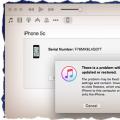 Самые простые способы разблокировать iPhone
Самые простые способы разблокировать iPhone Как выйти из спящего режима
Как выйти из спящего режима